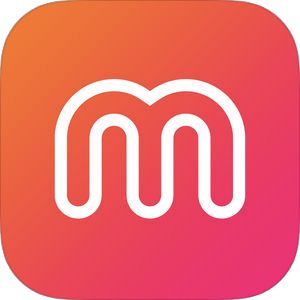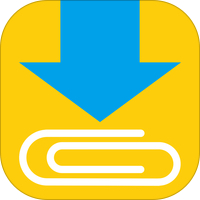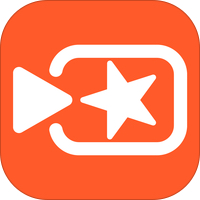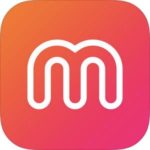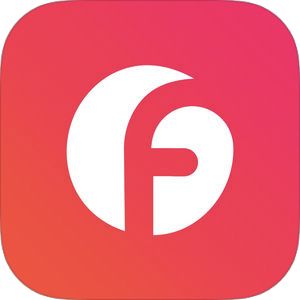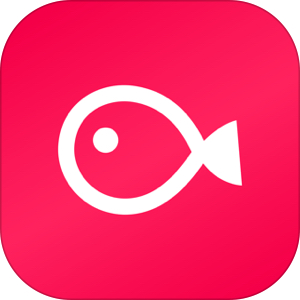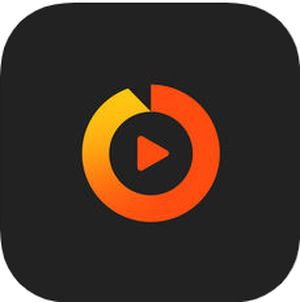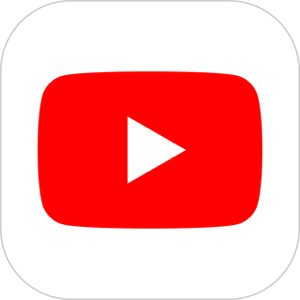MixChannelで新しく動画を作成しようとする時にカメラロールにある動画ファイルを選択してその中にある音楽をBGMとして使用することができます。
本記事ではYoutubeの動画から音楽を設定する方法をご紹介いたします!
※著作権について:本記事末尾に著作権について言及しています。
[adrotate banner=”76″] [adrotate banner=”96″]もくじ
ClipBoxで目当てのYoutube動画を見つける・保存
まず、ClipBoxというアプリを使用してBGMとして音楽に設定したい音源が含まれているYoutube動画を発見する必要があります。
ClipBoxアプリはこちらから
ClipBoxを使って保存
ClipBoxで行うこと、まずは、
▼こちらの「クリップ」を選択。
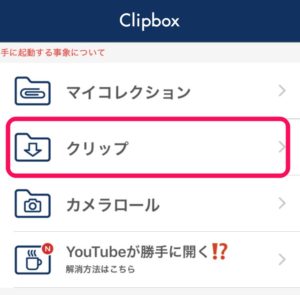
▼次に「ブラウザ」を選択
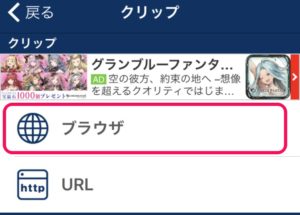
この「ブラウザ」を選択すると大抵の場合、特段の設定をしていなければGoogle検索のトップページが表示されますので、そこからYoutubeの目当てのページを表示しましょう。
▼表示できたらこちらの「+」ボタンを押すと、確認が表示されますので、

「Are you ok?」
↓
「Really?」
↓
(保存場所の確認→マイコレクション)OK
の順でタップしましょう。
この時点ではダウンロードは完了していますが、動画ファイルはまだClipboxのアプリ内にある状態ですので、ここからカメラロールに書き出す作業が必要になります。
ClipBoxからカメラロールに書き出し
カメラロールへの書き出しを行うには、
▼Clipboxの最初の画面に戻り、「マイコレクション」を選択
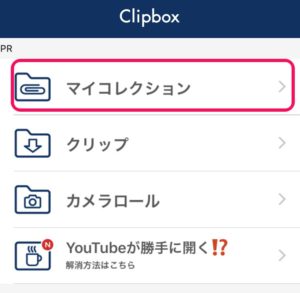
▼右上の「Actions」をタップ
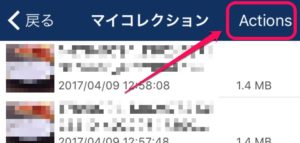
▼下から下記のメニューが表示されますので、右方向へスワイプ。
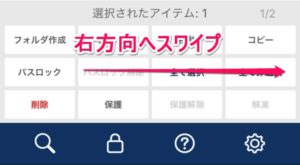
▼そうするとこの画面が表示されますので、保存したい動画を選択して「カメラロール」をタップ。
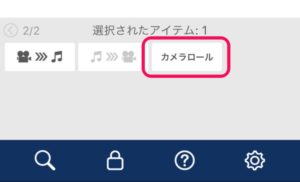
これにてダウンロードした動画ファイルをカメラロールに保存することができました!
Vivavideoで一度書き出しを行う
以前まではMixChannelのBGM選択画面からカメラロール内のビデオフォルダ以外のものも選択可能だったようですが、現在はビデオフォルダのものしか選択できないようになっています。
また、カメラロール内で動画を別フォルダに移すことも現在ではできないので、別アプリを経由して先ほどの動画をビデオフォルダに移動させたいと思います。
そこで今回経由アプリとして使用するのが、「Vivavideo」というアプリになります。
Vivavideoはこちらから
カメラロールからVivavideoを開く
まず先程Clipboxでカメラロールに保存した動画は「すべての写真」に保存されているかと思います。
そこでカメラロールで目的の動画ファイルを再生しようとした時に画面下部に表示される、
▼こちらのアイコンをタップすると、
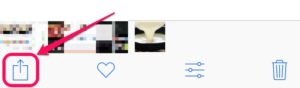
▼各アプリに転送するためのメニューが下から表示されます。
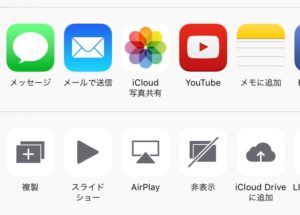
▼そのアプリアイコンが横に並んでいる中でVivavideoが既に存在している人はこのアイコンをタップしましょう。
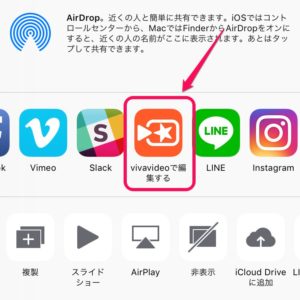
もしこの画面にVivavideoがインストールされているにも関わらずアイコンが存在しない人は、
▼こちらの「その他」をタップし、
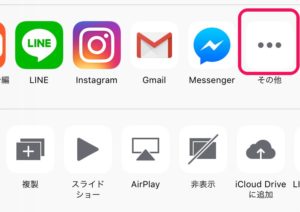
▼こちらの「vivavideoで編集する」というスイッチをONの状態にしておきましょう。
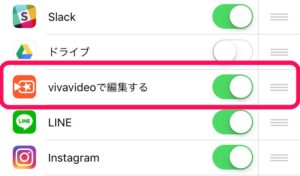
Vivavideo側から書き出し
カメラロールの画面でvivavideoのアイコンをタップすると、先程の動画をVivavideoで編集している状態の画面にジャンプします。
今回はVivavideoでの作業は行いませんので、すぐさま保存を行います。
▼こちらの「共有」ボタンをタップし、
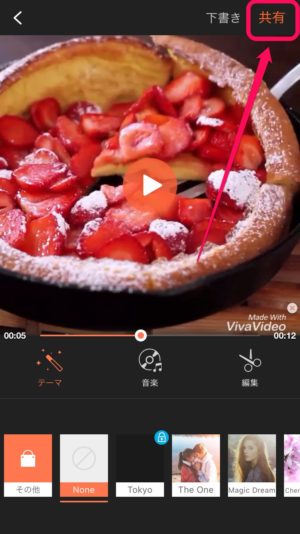
▼こちらの「保存」をタップすると
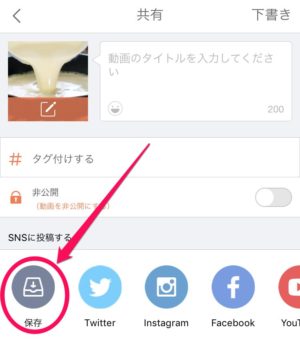
再度カメラロールへの保存が行われますが、この時の保存はMixChannel側でもBGMとしての読み取りが可能な「ビデオ」フォルダに書き出しが行われます。
これにてようやく目当ての動画をビデオフォルダに保存することができました!
MixChannel側でBGMとして設定する
ここまで来たら後は簡単ですね。
MixChannel側から
▼BGMを選択

▼「カメラロールから選ぶ」を選択
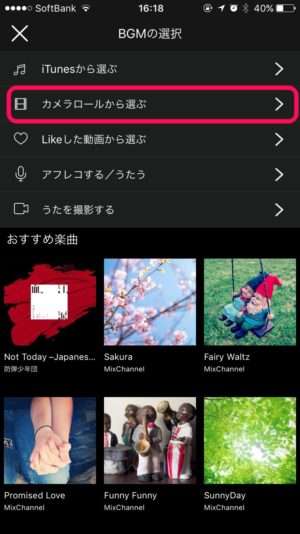
で表示される画面内に先ほどVivavideoで書き出した動画が表示されますので、これにてようやくBGM音楽として使用することができます!
注意:著作権について
このように技術的にはYoutubeなどから動画を取ってきて音源だけ抽出して自分で作成する動画のBGMにすることは可能ですが、
楽曲及び動画の著作権者からの許諾が得られていない場合、
最悪のケース、タイーホになりますので、
権利の侵害をしないように正しく理解して使用しましょうね。
まとめ
いかがでしたでしょうか?
ちょっと、いや、結構手順が多い且つ、いくつかのアプリを経由して取得する必要がありますので、手間はかかりますが、自分が作る作品の選択や可能性が無限に広がりますね!
先の著作権の件もありますので、正しく使って楽しみましょう!